فراموش کردن رمز عبور مکبوک چیزی نیست که هیچکس بخواهد، اما بازیابی آن آسان است. این مقاله به شما نشان میدهد که چگونه رمز عبور مکبوک ایر، M1، M2 و پرو خود را تغییر دهید!
 |
نحوه بازیابی سریع رمز عبور مکبوک با استفاده از تراشه اینتل
در زیر دستورالعملهای دقیقی در مورد نحوه بازیابی رمز عبور مکبوک خود با استفاده از تراشه اینتل آمده است. این کار بسیار ساده است و هر کسی میتواند آن را انجام دهد:
مرحله ۱: مکبوک خود را خاموش کنید.
 |
مرحله ۲: کلیدهای Command ( ⌘ ) + R را فشار داده و نگه دارید، سپس دکمه پاور مکبوک خود را فشار دهید.
 |
مرحله ۳: به Utilities بروید، سپس Terminal را انتخاب کنید تا پنجره خط فرمان باز شود.
 |
مرحله ۴: در ترمینال، عبارت resetpassword را تایپ کرده و Enter را بزنید.
 |
مرحله ۵: پس از تأیید اطلاعات اپل، گزینه ادامه (Continue) را انتخاب کنید.
 |
مرحله ۶: سپس، کد تأیید را وارد کرده و ادامه را انتخاب کنید.
 |
مرحله ۷: یک رمز عبور جدید تعیین کنید و برای تکمیل فرآیند تغییر رمز عبور مکبوک، روی ادامه کلیک کنید.
 |
چگونه رمز عبور مکبوک ایر M1 را به طور موثر بازیابی کنیم؟
اگر رمز عبور مکبوک M1 خود را فراموش کردهاید، برای بازیابی آن مراحل زیر را دنبال کنید:
مرحله ۱: دستگاه را خاموش کنید، سپس دکمه پاور را فشار داده و نگه دارید تا نماد چرخ دنده را ببینید. گزینهها را انتخاب کرده و ادامه را فشار دهید.
 |
مرحله ۲: در بخش Utilities ، روی Terminal کلیک کنید.
 |
مرحله ۳: دستور resetpassword را تایپ کرده و Enter را بزنید.
 |
مرحله ۴: روی غیرفعال کردن مک کلیک کنید و اگر دستگاه دارای iCloud است، غیرفعال کردن را انتخاب کنید.
 |
مرحله ۵: برای تکمیل، وارد iCloud شوید و رمز عبور خود را تغییر دهید.
 |
نحوه بازیابی رمز عبور در سایر مدلهای مکبوک
وقتی رمز عبور مکبوک ایر یا مکبوک M1 خود را فراموش میکنید، نیازی به نگرانی نیست زیرا بازیابی بسیار ساده است. در زیر مراحلی آمده است که بسیاری از کاربران امروزه آنها را اعمال میکنند و موفق میشوند.
مرحله ۱: روی تنظیمات سیستم → کاربر و گروهها کلیک کنید.
 |
مرحله ۲: در قسمت User & Groups، گزینه Change password را انتخاب کنید.
 |
مرحله ۳: رمز عبور قدیمی، رمز عبور جدید و تأیید را وارد کنید، سپس روی تغییر رمز عبور کلیک کنید.
 |
نحوه تغییر رمز عبور مکبوک از یک حساب کاربری دیگر
اگر رمز عبور مکبوک خود را فراموش کردهاید، روشهای مختلفی برای بازیابی آن وجود دارد، از جمله استفاده از یک حساب کاربری دیگر. اگر چندین حساب کاربری در مکبوک خود دارید، مراحل زیر را برای بازیابی سریع رمز عبور خود دنبال کنید:
مرحله ۱: برای خروج از حسابی که رمز عبور آن را به خاطر نمیآورید، کلیدهای Command + Shift + Q را فشار دهید.
 |
مرحله ۲: برای دسترسی به حسابی که رمز عبور آن را به خاطر دارید، روی System Preferences کلیک کنید.
 |
مرحله ۳: کاربر و گروهها را انتخاب کنید.
 |
مرحله ۴: برای اعمال تغییرات، روی «باز کردن قفل» ضربه بزنید.
 |
مرحله ۵: روی حسابی که رمز عبور آن را فراموش کردهاید، ضربه بزنید، سپس رمز عبور را برای تکمیل فرآیند، بازنشانی کنید.
 |
چگونه رمز عبور را در مکبوک به سرعت تغییر دهیم
تغییر منظم رمز عبور مکبوک به بهبود امنیت کمک میکند و مدیریت دسترسی را آسانتر میکند. در اینجا دستورالعملهای دقیقی برای تغییر سریع و ایمن رمز عبور در مکبوک ایر، M1، M2 و پرو شما ارائه شده است.
مرحله ۱: روی تنظیمات سیستم → کاربران و گروهها کلیک کنید.
 |
مرحله ۲: روی تغییر رمز عبور کلیک کنید.
 |
مرحله ۳: رمز عبور قدیمی، رمز عبور جدید، تأیید رمز عبور جدید را وارد کنید، سپس برای تکمیل فرآیند، روی تغییر رمز عبور کلیک کنید.
 |
مقاله فوق دستورالعملهای دقیقی در مورد نحوه کمک به کاربران برای بازیابی رمز عبور مکبوک خود در صورت فراموش کردن آن ارائه میدهد. با تغییر رمز عبور مکبوک ایر، M1، M2، پرو، میتوانید با اطمینان خاطر و بدون نیاز به کمک شخص ثالث، دوباره به دستگاه دسترسی پیدا کنید. علاوه بر این، باید مرتباً رمز عبور خود را تغییر دهید تا حقوق دسترسی به دستگاه را به طور مؤثرتری مدیریت کنید.
منبع




![[عکس] نخست وزیر فام مین چین، رئیس انجمن دوستی ژاپن و ویتنام را در منطقه کانسای به حضور پذیرفت.](https://vphoto.vietnam.vn/thumb/1200x675/vietnam/resource/IMAGE/2025/11/03/1762176259003_ndo_br_dsc-9224-jpg.webp)

![[عکس] نمایشگاه پاییزی ۲۰۲۵ و رکوردهای چشمگیر](https://vphoto.vietnam.vn/thumb/1200x675/vietnam/resource/IMAGE/2025/11/03/1762180761230_ndo_br_tk-hcmt-15-jpg.webp)
![[عکس] دبیرکل تو لام از جایا راتنام، سفیر سنگاپور، استقبال میکند](https://vphoto.vietnam.vn/thumb/1200x675/vietnam/resource/IMAGE/2025/11/03/1762171461424_a1-bnd-5309-9100-jpg.webp)















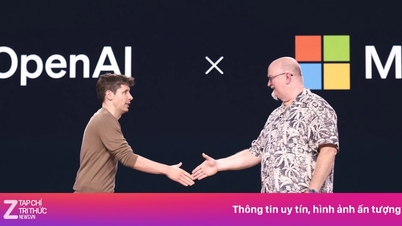
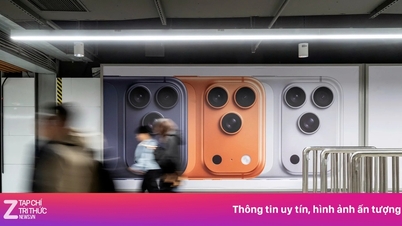

























































































نظر (0)